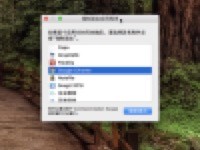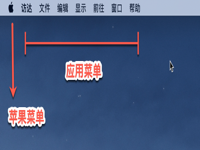lightroom mac版给照片加暗角效果教程 lightroom使用教程
图形图像 2016-12-16 08:47:19

lightroom是现在运用比较多的一款修图软件,lightroom有电脑版、手机版和mac版,今天小编带来的是lightroom mac版怎么给照片加暗角效果?有需要用到mac版lightroom的朋友快来看看这篇mac版lightroom给照片加暗角效果方法吧。
方法/步骤
1、首先,我们得安装lightroom,然后单击打开它。

2、在打开软件后的界面里,在左下角点击导入照片。

3、选择你需要修改的照片,我们以一张图为例。

4、点击修改照片。

5、在右侧的框里找到效果。点击下拉三角。

6、我们来给照片增加暗角,把暗角数值拉到负数,周边就变黑了。

7、最终我们的照片就出现了中间亮两边暗的效果。

以上就是“lightroom mac版给照片加暗角效果教程 lightroom使用教程”,关注未来软件园每日更新,更多精彩内容等着你哦!